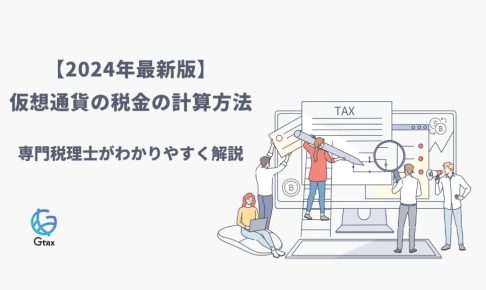ネム(NEM)の大型アップデートで誕生したシンボル(Symbol)、bitbankなど国内取引所でも取引が開始され注目を集めています。
また、シンボル(通貨単位XYM)には「オプトイン」「ハーベスト」と呼ばれる取引があり、税金がどうなるか気になる方もいるのではないでしょうか。そこで今回はシンボルの税金についてご紹介します。シンボルの損益計算に必要な履歴の取得方法についてもわかる内容になっていますので、参考にしてください。
目次
シンボル(XYM)にかかる税金
まずはシンボルにかかる税金について解説します。シンボルにかかる税金計算にはオプトインとハーベストの損益計算が必要不可欠です。しかし2022年2月現在、国税庁から明確な指針が公表されていないため実際に確定申告を行う際には税務署や税理士の専門家に相談することを推奨します。
シンボルを売買した取引の税金に関してはこちらの記事で詳しく解説しています。
シンボル(XYM)のオプトインでかかる税金
オプトインとは一定量以上のネムの保有者に、保有量と同様のシンボルが付与されることです。オプトインに関しては2つのタイミングで課税関係が異なると考えられます。
1.時価がついていない時点でのオプトイン
シンボルを取得した時点で時価がない場合、ハードフォークと同様に所得は発生しません。売買できる市場が存在しないと考えられ取得価額ゼロ、所得ゼロになります。
2.時価がついている時点でのオプトイン
一方、時価がついている時点でシンボルのオプトインの取得は、取得した時点で所得発生を認識します。たとえばXYM=1円のとき10000XYM付与された場合、1万円の収入(10000XYM×1円)です。
さきほどの時価がついていない状況とは異なり、取得してすぐに売却することも可能です。エアドロップやステーキングなどと同様に考えてもいいでしょう。
課税関係を明確にするためには、いつのタイミングでシンボルが付与されたかという情報が大切になります。
シンボル(XYM)のハーベストでかかる税金
シンボルのハーベストとはビットコインのマイニングにあたる作業で、ブロックチェーンの認証作業です。ステーキングの仕組みに似ており、シンボルの場合はハーベストの報酬としてXYMを受け取ることができます。
受け取ったXYMは、受け取った時に受け取った時点の時価で収入として計算されます。例えばXYM=10円のときハーベストによって100XYM受け取った場合、1000円の収入(100XYM×10円)になります。
仮にハーベストで受け取ったXYMを売却したり他の仮想通貨に交換した場合は、注意が必要です。受け取った時点だけでなく、売却・交換をした時の双方で損益を認識する必要があります。どの取引を行ったかわからなくならないように、取引の内容をメモするとわかりやすくなります。
個人の所得は10種類ありますが、ハーベストの所得は一般的には仮想通貨の売買と同様に雑所得に区分されるでしょう。
シンボル(XYM)の取引履歴の取得方法
シンボルの損益計算はエクセルなどを使用して計算する方法もありますが大変です。仮想通貨の損益計算ソフト「Gtax」では、シンボルウォレットの取引履歴に対応しているため、履歴をアップロードすることで損益計算を行うことができます。
Gtaxで計算を行う際に必要な履歴は以下です。
- 入出金履歴(transfer.csv)
- ハーベスト履歴(target_receipt.csv)
入出金履歴の取得方法
以下のURLより「XEMTax(β)」を開いてください。
【XEMtax(β)】
https://xembook.github.io/xembook/xemtax.html
ページを開くと、ウォレットのアドレスを入力する画面が表示されるので、アドレスをペーストしてください。
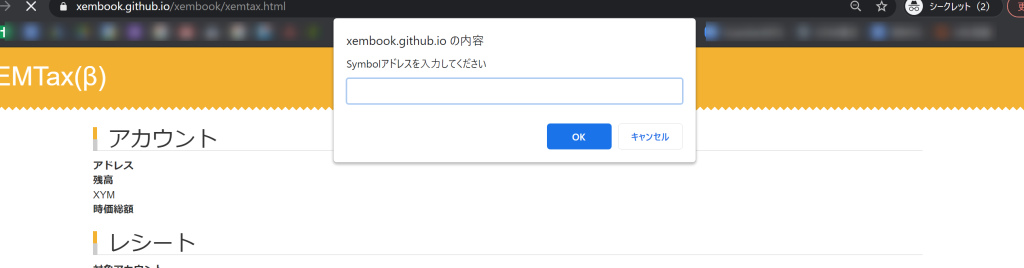
「トランザクション」が表示されている下にある、ダウンロードするファイルには表示されている取引が記載されますので、Gtaxに反映したい取引が表示されるまで「さらに読み込む」をクリックしてください。
「CSVダウンロード」をクリックしてください。ダウンロードが開始されます。
ダウンロードが完了しましたら、ファイルのデータを確認し、保存してください。
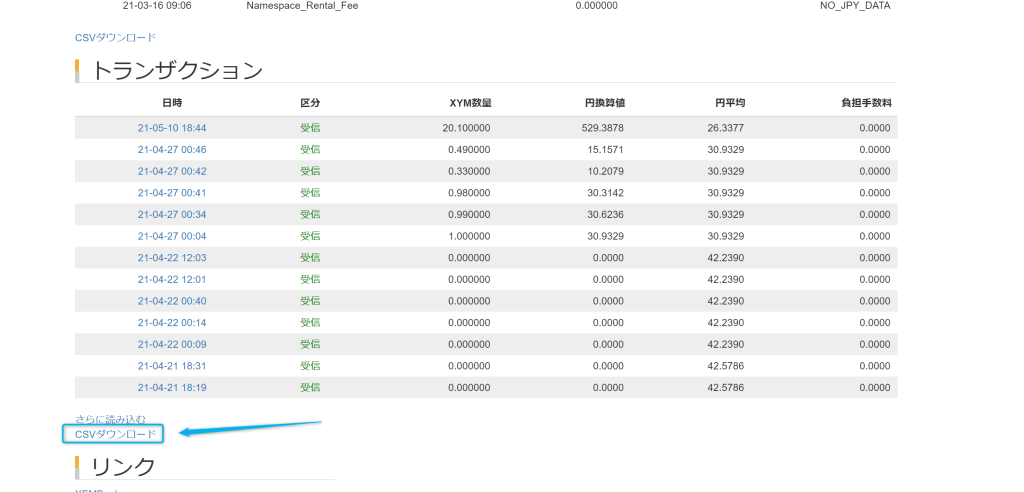
オプトインで得たXYMをGtaxに反映する方法
入出金履歴(transfer.csv)をダウンロードしましたら、Gtaxにアップロードしてください。
次に、Gtaxの取引履歴画面を開きます。
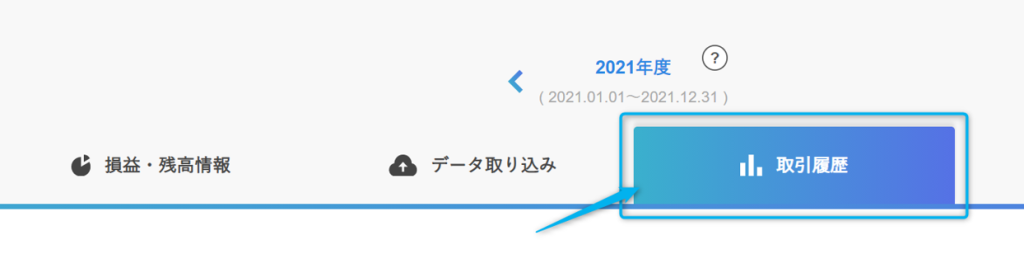
取引履歴画面を開いたら、オプトインに該当する取引を確認します。
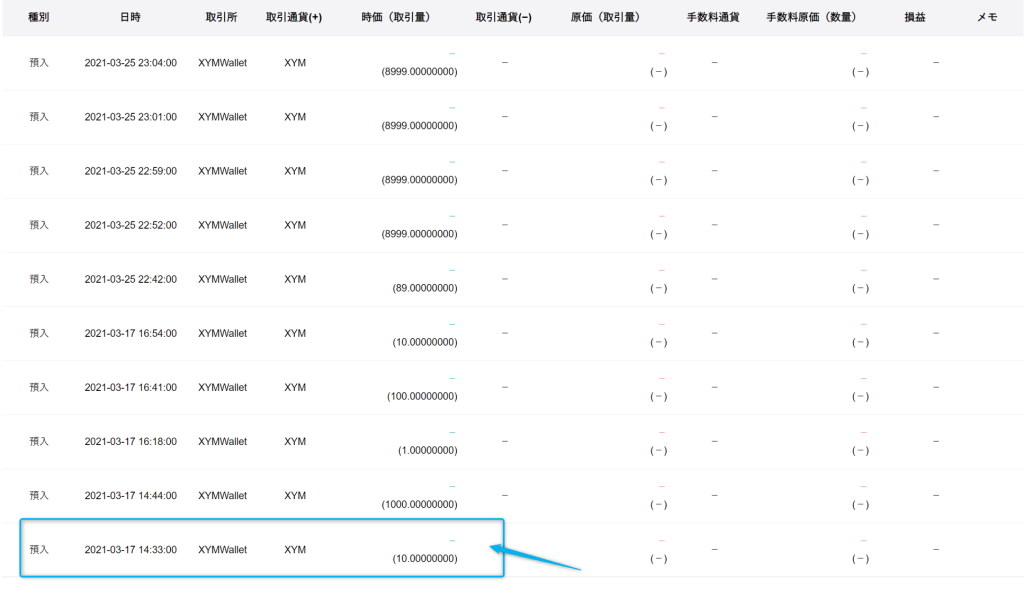
オプトインに該当する取引を確認できたら、その取引をクリックし、右下に表示される「手動で変更する」をクリックします。
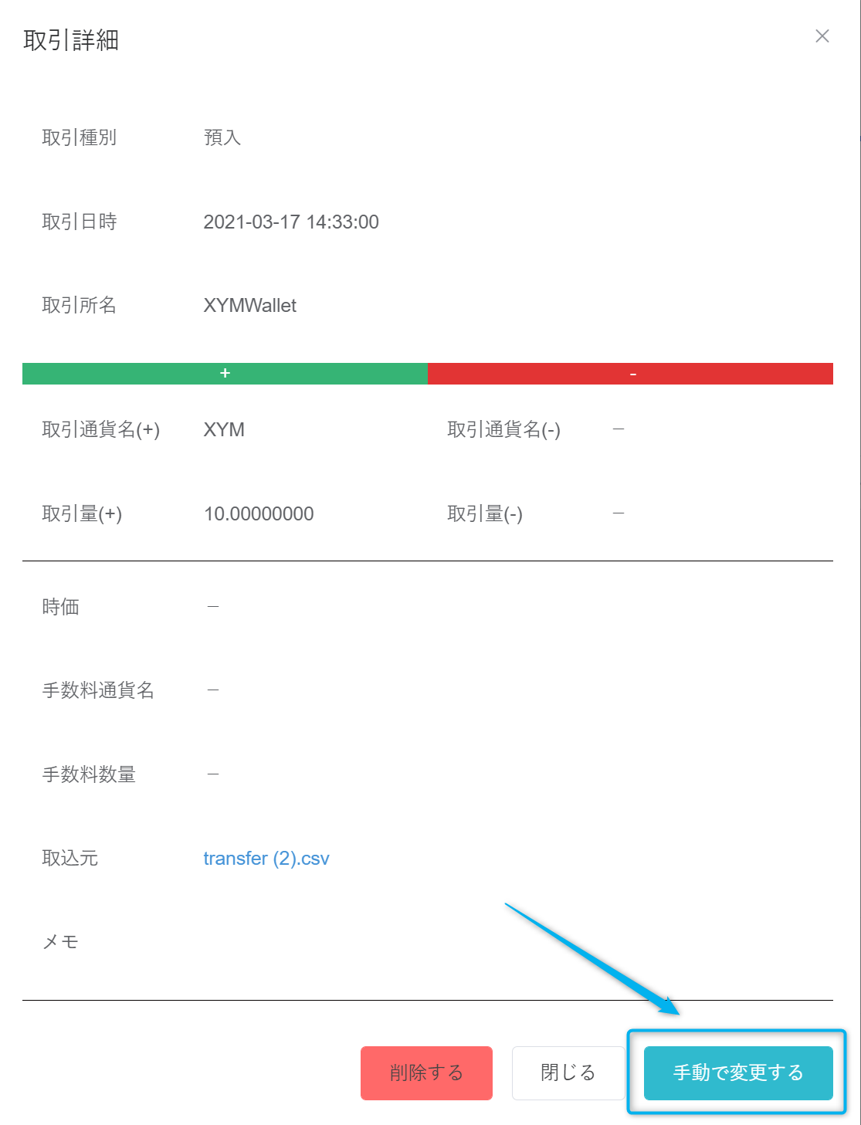
「手動で変更する」をクリックしたら取引種別を「預入」から「ボーナス」に変更し、右下の「保存」をクリックしてください。
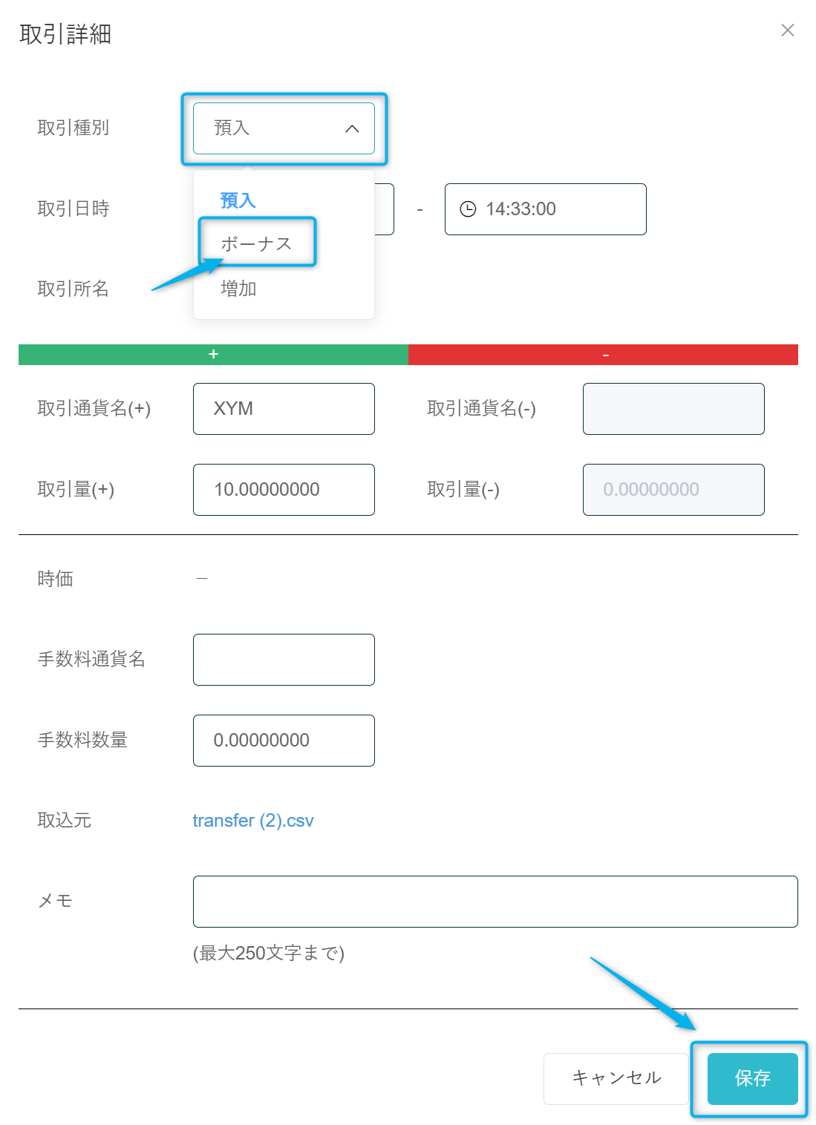
変更の確認が出ますので、「保存する」をクリックして完了となります。
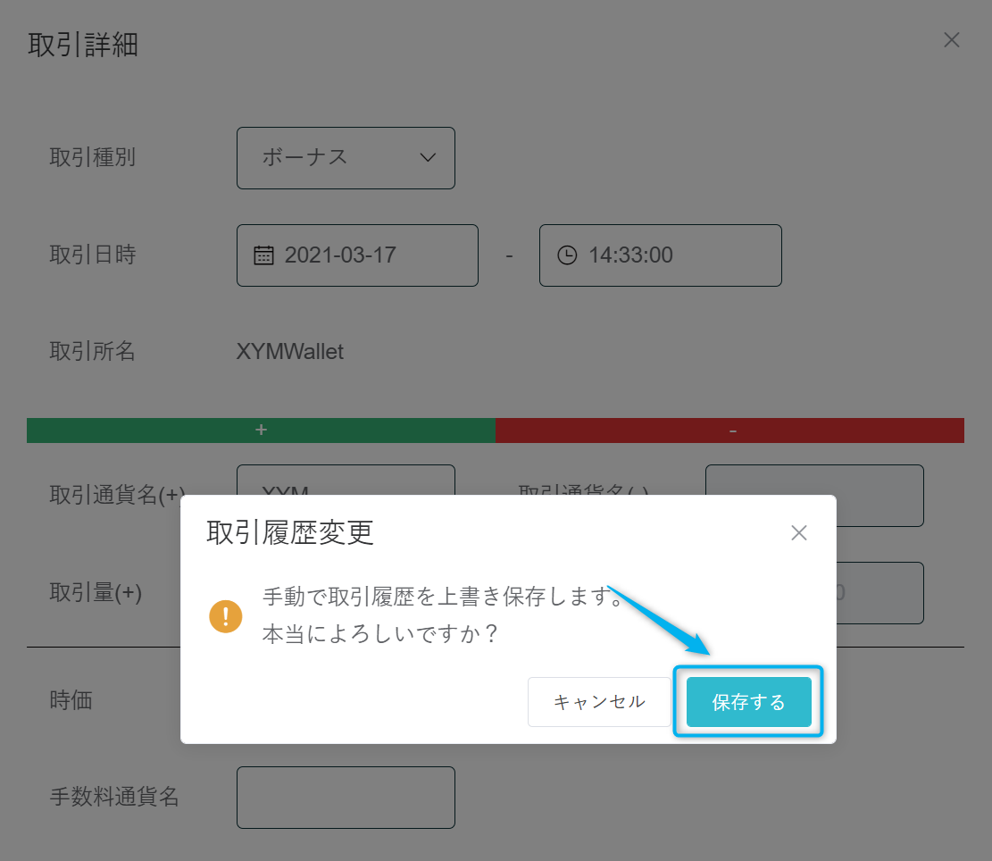
ハーベスト履歴の取得方法
以下のURLより「XEMTax(β)」を開いてください。
【XEMtax(β)】
https://xembook.github.io/xembook/xemtax.html
ページを開くと、ウォレットのアドレスを入力する画面が表示されるので、アドレスをペーストしてください。
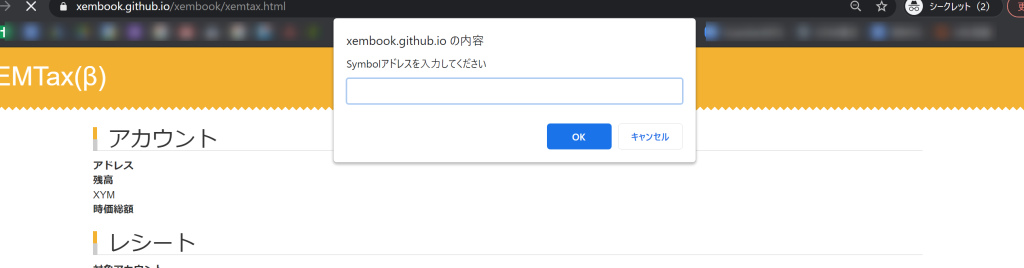
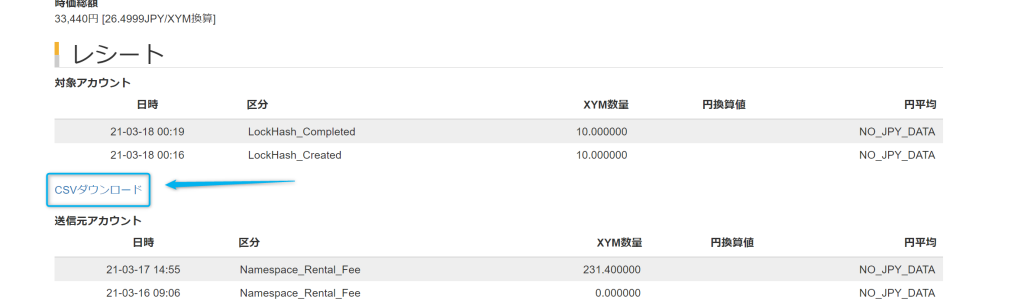
「レシート」の箇所の、「CSVダウンロード」をクリックしてください。ダウンロードが開始されます。
ダウンロードが完了しましたら、ファイルのデータを確認し、保存してください。
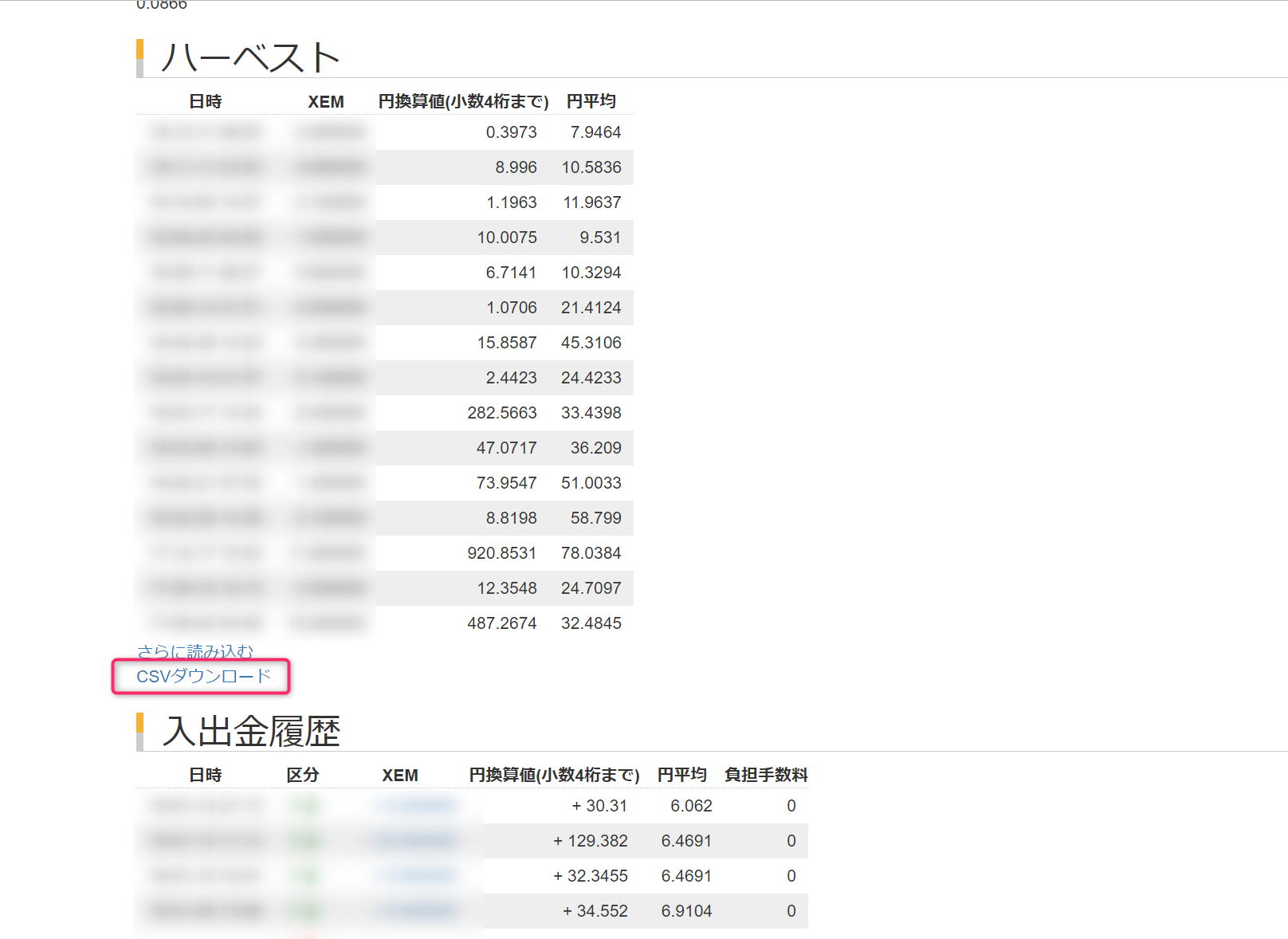
ダウンロードが完了しましたら、ファイルのデータを確認し、保存してください。
注意事項
LockされたXYMのうち、Completeされなかったものについては手数料の処理が必要になりますが、これらの取引が履歴には記載されないため、手動対応にて手数料を計上する処理を実施いただく必要がございます。
仮想通貨の税金計算をするためには?
- 計算に対応している取引所数国内No.1
- 複雑な仮想通貨の損益を自動で計算
- 4STEPでシンプルに計算完了